Sobre Cockblocker ransomware
Cockblocker é um novo ransomware que não parece ser para sempre criptografar arquivos. Normalmente, este ransomware se espalha através de anexos de e-mail de spam. Se você recebe um email com um anexo infectado e abri-lo, você vai baixar o ransomware em seu computador. Cockblocker parece estar ainda em desenvolvimento e, supostamente, que isso necessariamente não irá encriptar seus arquivos. Em caso afirmativo, arquivos vai se tornar inacessíveis e você será solicitado a pagar para recuperá-los. É importante entender que pagar desenvolvedores ransomware é como uma aposta. Há uma pequena chance de que irão descriptografar seus arquivos, mas na maioria dos casos, eles só pegar seu dinheiro em continuar a ignorá-lo. Sugerimos que você remova Cockblocker ransomware assim mostra-se.
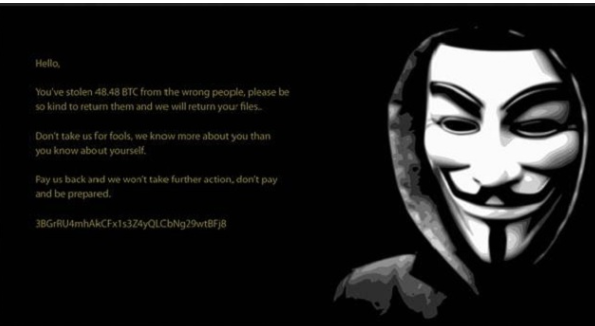
Como você foi infectado?
Ransomware infecta computadores quando os usuários descuidadamente abrir anexos de e-mail. É extremamente importante que você não vá abrir anexos deixados e mesmo porque se você abrir a porta errada, ransomware irá baixar em seu computador. É tão fácil perder seus arquivos. Sempre verifique o remetente e o conteúdo para certificar-se de que o que você está abrindo é 100% seguro. Aqueles e-mails geralmente olham muito oficiais, com o remetente a fingir ser um representante da empresa ou alguém do governo. Por isso eles podem pressionar os usuários para abrir o anexo infectado. Verifique o remetente e o conteúdo para qualquer sinais suspeitos que poderia ser ransomware. Mesmo que isso pode levar algum tempo, é ainda melhor do que potencialmente perder seus arquivos.
Forma Cockblocker ransomware actua?
Como qualquer outro ransomware, uma vez que é no computador, ele vai começar a fazer o que era projetado para fazer. Criptografe arquivos. Porque ainda está sendo desenvolvido, isso talvez não realmente criptografar seus arquivos assim que você pode ter sorte. Quando o processo de criptografia do arquivo estiver concluído, você verá o anexo de arquivo .hannah adicionado a todos os arquivos afetados. Então um bilhete de resgate será lançado e você será informado, em um texto muito mal escrito, que seus arquivos tenham sido criptografados. Você será solicitado a pagar 1 Bitcoin (cerca de US $770). Como já mencionamos, a pagar não significa necessariamente que terá seus arquivos de volta. Não há nada que impeça os desenvolvedores de apenas levando seu dinheiro e deixando seus arquivos criptografados. Eles são criminosos cibernéticos, então você não deve confiar neles. Em vez disso, você deve investir esse dinheiro em backup confiável. Se isso acontecer novamente, você pode restaurar seus arquivos de lá e não se preocupe em perder seus arquivos. Nesse meio tempo, certifique-se de que você excluir Cockblocker. Se fazer backup de seus arquivos antes que você foi infectado por Cockblocker, você pode voltar seus arquivos de lá. Mas primeiro você precisa remover Cockblocker.
remoção de Cockblocker
Sugerimos que você use software anti-malware para excluir com segurança Cockblocker. Analisar o seu computador e quando ela encontra-lo, apagar Cockblocker. Remoção manual Cockblocker pode ser bastante complexa para usuários inexperientes, então nós não podemos recomendá-lo.
Offers
Baixar ferramenta de remoçãoto scan for CockblockerUse our recommended removal tool to scan for Cockblocker. Trial version of provides detection of computer threats like Cockblocker and assists in its removal for FREE. You can delete detected registry entries, files and processes yourself or purchase a full version.
More information about SpyWarrior and Uninstall Instructions. Please review SpyWarrior EULA and Privacy Policy. SpyWarrior scanner is free. If it detects a malware, purchase its full version to remove it.

Detalhes de revisão de WiperSoft WiperSoft é uma ferramenta de segurança que oferece segurança em tempo real contra ameaças potenciais. Hoje em dia, muitos usuários tendem a baixar software liv ...
Baixar|mais


É MacKeeper um vírus?MacKeeper não é um vírus, nem é uma fraude. Enquanto existem várias opiniões sobre o programa na Internet, muitas pessoas que odeiam tão notoriamente o programa nunca tê ...
Baixar|mais


Enquanto os criadores de MalwareBytes anti-malware não foram neste negócio por longo tempo, eles compensam isso com sua abordagem entusiástica. Estatística de tais sites como CNET mostra que esta ...
Baixar|mais
Quick Menu
passo 1. Exclua Cockblocker usando o modo seguro com rede.
Remova o Cockblocker do Windows 7/Windows Vista/Windows XP
- Clique em Iniciar e selecione desligar.
- Escolha reiniciar e clique Okey.


- Comece batendo F8 quando o PC começa a carregar.
- Em opções avançadas de inicialização, escolha modo seguro com rede.


- Abra seu navegador e baixe o utilitário antimalware.
- Use o utilitário para remover Cockblocker
Remova o Cockblocker do Windows 8/Windows 10
- Na tela de logon do Windows, pressione o botão Power.
- Toque e segure a tecla Shift e selecione reiniciar.


- Ir para Troubleshoot → Advanced options → Start Settings.
- Escolha Ativar modo de segurança ou modo seguro com rede sob as configurações de inicialização.


- Clique em reiniciar.
- Abra seu navegador da web e baixar o removedor de malware.
- Usar o software para apagar o Cockblocker
passo 2. Restaurar seus arquivos usando a restauração do sistema
Excluir Cockblocker de Windows 7/Windows Vista/Windows XP
- Clique em Iniciar e escolha o desligamento.
- Selecione reiniciar e Okey


- Quando o seu PC começa a carregar, pressione F8 repetidamente para abrir as opções avançadas de inicialização
- Escolha o Prompt de comando na lista.


- Digite cd restore e toque em Enter.


- Digite rstrui.exe e pressione Enter.


- Clique em avançar na janela de nova e selecione o ponto de restauração antes da infecção.


- Clique em avançar novamente e clique em Sim para iniciar a restauração do sistema.


Excluir Cockblocker do Windows 8/Windows 10
- Clique o botão na tela de logon do Windows.
- Pressione e segure a tecla Shift e clique em reiniciar.


- Escolha a solução de problemas e ir em opções avançadas.
- Selecione o Prompt de comando e clique em reiniciar.


- No Prompt de comando, entrada cd restore e toque em Enter.


- Digite rstrui.exe e toque em Enter novamente.


- Clique em avançar na janela de restauração do sistema nova.


- Escolha o ponto de restauração antes da infecção.


- Clique em avançar e em seguida, clique em Sim para restaurar seu sistema.


